Memformat skala pada pengukur dalam laporan yang dipaginasi (Pembuat Laporan)
Berlaku untuk: Microsoft Report Builder (SSRS)
Power BI Report Builder
Perancang Laporan di SQL Server Data Tools
Dalam laporan paginated, skala pengukur adalah rentang angka, terikat minimum dan maksimum, yang ditunjukkan pada pengukur. Biasanya, skala pengukur berisi label pengukur dan tanda centang untuk memberikan pembacaan yang akurat tentang apa yang ditunjukkan oleh penunjuk pengukur. Skala pengukur umumnya dikaitkan dengan satu atau beberapa pointer pengukur. Anda dapat memiliki lebih dari satu skala pada pengukur yang sama.
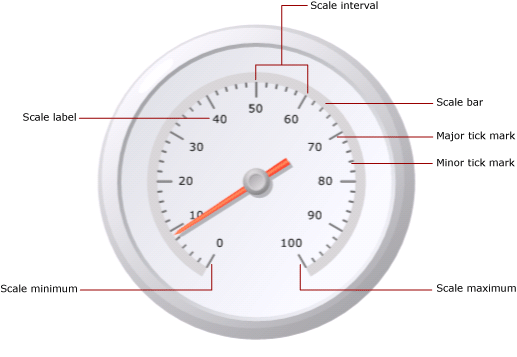
Tidak seperti bagan, di mana beberapa grup ditentukan, pengukur hanya menunjukkan satu nilai. Anda harus menentukan nilai minimum dan maksimum skala. Angka interval dihitung secara otomatis berdasarkan nilai yang ditentukan untuk minimum dan maksimum.
Saat Anda menambahkan skala kedua pada pengukur yang sudah berisi satu skala, properti tampilan skala pertama dikloning pada skala kedua.
Anda dapat mengatur properti pada skala dengan mengklik kanan pada label skala atau tanda centang dan memilih Properti Skala Radial atau Properti Skala Linier. Setiap jenis pengukur berisi setidaknya satu skala dengan sekumpulan properti yang sama. Ada juga properti yang unik untuk setiap jenis pengukur:
Pada pengukur radial, Anda dapat menentukan radius, sudut mulai, dan menyapu sudut skala radial.
Pada pengukur linier, Anda dapat menentukan lebar margin awal dan akhir relatif terhadap titik akhir pada pengukur linier.
Untuk memulai skala pemformatan dengan cepat, lihat Mengatur Minimum atau Maksimum pada Pengukur (Penyusun Laporan dan SSRS).
Menentukan Minimum, Maksimum, dan Interval pada Skala
Pengukur sering digunakan untuk menampilkan KPI yang diukur dalam persentase dari 0 hingga 100, jadi ini adalah nilai default yang diberikan ke properti minimum dan maksimum pada pengukur. Namun, nilai-nilai ini mungkin tidak mewakili skala nilai yang coba Anda tampilkan. Karena tidak ada logika bawaan untuk menentukan apa yang diwakili bidang data KPI, pengukur tidak secara otomatis menghitung nilai minimum dan maksimum. Jika bidang data KPI Anda bukan nilai antara 0 dan 100, Anda harus secara eksplisit mengatur nilai untuk properti minimum dan maksimum untuk memberikan konteks ke satu nilai yang ditampilkan pada pengukur.
Pada skala adalah tanda centang utama dan kecil. Selain itu, skala memiliki label yang biasanya terkait dengan tanda centang utama. Misalnya, skala mungkin memiliki tanda centang utama pada 0, 20, 40, 60, 80, dan 100. Label harus sesuai dengan tanda centang tersebut. Perbedaan antara nilai label disebut interval skala. Dalam contoh ini, interval skala diatur ke 20. Anda dapat mengatur properti Interval dalam kotak dialog Properti Skala Radial atau Properti Skala Linier.
Aplikasi menghitung interval skala sesuai dengan langkah-langkah berikut:
Tentukan nilai minimum dan maksimum. Nilai-nilai ini tidak dihitung secara otomatis berdasarkan himpunan data Anda, jadi Anda harus menyediakan nilai pada kotak dialog Properti pengukur.
Jika Anda tidak menentukan nilai untuk Interval, nilai defaultnya adalah Otomatis. Ini berarti aplikasi akan menghitung jumlah interval yang sama berdasarkan nilai minimum dan maksimum yang ditentukan pada langkah pertama. Jika Anda menentukan nilai untuk Interval, pengukur akan menghitung selisih antara nilai maksimum dan minimum, dan membagi angka tersebut dengan nilai yang ditentukan dalam properti Interval.
Ada juga properti untuk menentukan interval label dan tanda centang. Jika Anda menentukan nilai untuk properti ini, nilai tersebut akan mengambil alih nilai yang ditentukan untuk properti interval skala. Misalnya, jika interval skala adalah Otomatis, tetapi Anda menentukan 4 untuk interval label, label akan ditampilkan sebagai 0, 4, 8 dan sebagainya, tetapi tanda centang utama masih akan dihitung dengan pengukur berdasarkan perhitungannya sendiri. Ini dapat menyebabkan situasi di mana label tidak sinkron dengan tanda centang. Pertimbangkan untuk menyembunyikan tanda centang dari tampilan jika Anda mengatur interval label.
Offset interval menentukan jumlah unit yang akan dilewati sebelum label pertama ditampilkan. Semua tanda centang utama berturut-turut dan label yang muncul pada skala akan menggunakan interval yang ditentukan. Nilai 0 untuk interval label atau tanda centang sama dengan mengatur ulang interval ke Otomatis.
Mengurangi Tabrakan Label dengan Pengali
Jika nilai Anda berisi banyak digit, nilai tersebut mungkin mulai mengaburkan keterbacaan pengukur. Anda dapat menggunakan pengali skala untuk meningkatkan atau mengurangi skala nilai. Saat pengali skala ditentukan, setiap nilai asli pada skala dikalikan dengan pengali sebelum ditampilkan pada skala. Untuk mengurangi skala nilai, Anda harus menentukan angka desimal. Misalnya, jika skala Anda berubah dari 0 ke 10000 tetapi Anda ingin menunjukkan angka 0 hingga 10 pada pengukur, Anda dapat menggunakan nilai pengali 0,001.
Catatan
Menggunakan pengali tidak mengalikan nilai aktual dari bidang agregat yang digunakan pengukur. Ini hanya mengalikan nilai label yang ditampilkan pada pengukur setelah interval minimum, maksimum, dan ditentukan. Pertimbangkan untuk menjaga perhitungan interval sebagai otomatis saat menggunakan pengali.
Menentukan Lebar Bilah Skala, Radius, dan Sudut pada Skala Radial
Gunakan halaman Tata Letak kotak dialog Properti Skala Radial untuk mengatur lebar bilah skala, radius skala, sudut awal, dan sudut sapuan skala. Anda dapat menggunakan properti ini untuk menyesuaikan ukuran dan format skala. Misalnya, jika Anda memposisikan label skala di luar skala, Anda harus mengubah ukuran radius skala sehingga label pas di dalam pengukur.
Catatan
Saat Anda mengklik skala pengukur, kerangka putus-putus muncul di sekitar skala. Kerangka ini bukan bilah skala, dan tidak digunakan saat menghitung pengukuran pada pengukur. Ini hanya tersedia pada waktu desain sehingga Anda dapat menyoroti skala untuk mengakses properti skala.
Semua pengukuran didasarkan pada bilah skala. Saat Anda memilih pengukur, lebar bilah skala tidak ditampilkan. Jika Anda menentukan nilai untuk bilah skala, itu akan membantu Anda dengan semua pengukuran lain yang terkait dengan skala. Untuk melihat bilah skala, atur properti Lebar bilah skala pada halaman Tata Letak kotak dialog Properti Skala Radial ke nilai yang lebih besar dari 0. Pada pengukur radial, bilah skala diukur sebagai persentase diameter pengukur. Pada pengukur linier, bilah skala diukur sebagai persentase lebar atau tinggi pengukur, mana yang terkecil.
Radius skala adalah jarak dari tengah pengukur ke tengah bilah skala. Nilai radius skala diukur sebagai persentase diameter pengukur. Ini adalah praktik yang baik untuk menjaga radius skala di bawah nilai 35. Jika Anda menentukan nilai yang lebih tinggi dari 35, skala kemungkinan akan digambar di luar batas pengukur. Ilustrasi berikut menunjukkan bagaimana radius skala diukur, relatif terhadap diameter pengukur, pada bilah skala.
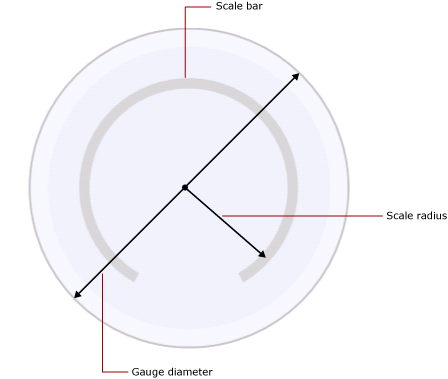
Sudut awal adalah sudut rotasi, antara 0 dan 360, di mana skala akan dimulai. Posisi nol (0) terletak di bagian bawah pengukur, dan sudut awal berputar searah jarum jam. Misalnya, sudut awal 90 derajat memulai skala pada posisi jam 9.
Sudut sapuan adalah jumlah derajat, antara 0 dan 360 bahwa skala akan menyapu dalam lingkaran. Sudut sapuan 360 derajat menghasilkan skala yang merupakan lingkaran lengkap. Ini berguna jika Anda ingin merancang alat pengukur agar terlihat seperti jam.
Penempatan Label pada Skala Linear atau Radial
Ada dua properti yang menentukan posisi label. Properti penempatan label menentukan apakah label ditampilkan di bagian dalam, di luar, atau di seluruh bilah skala. Properti jarak mengatur jarak label dari skala, dimulai dari bilah skala. Jika Anda ingin memposisikan label dalam bilah skala, tentukan angka negatif. Misalnya, jika label Anda berada di luar skala dan Anda telah mengatur jarak dari skala 10, label akan ditampilkan pada 10 unit di luar tempat label biasanya ditempatkan, di mana 1 unit adalah:
1% dari diameter pengukur pada alat radial, atau
1% dari nilai terkecil dari tinggi atau lebar pengukur pada pengukur linier.
Lihat Juga
Pemformatan Rentang pada Pengukur (Penyusun Laporan dan SSRS)
Memformat Penunjuk pada Pengukur (Pembuat Laporan dan SSRS)
Format Label Sumbu sebagai Tanggal atau Mata Uang (Pembuat Laporan dan SSRS)
Memformat Label Sumbu pada Bagan (Pembuat Laporan dan SSRS)
Pengukur (Pembuat Laporan dan SSRS)
Saran dan Komentar
Segera hadir: Sepanjang tahun 2024 kami akan menghentikan penggunaan GitHub Issues sebagai mekanisme umpan balik untuk konten dan menggantinya dengan sistem umpan balik baru. Untuk mengetahui informasi selengkapnya, lihat: https://aka.ms/ContentUserFeedback.
Kirim dan lihat umpan balik untuk